Jak skonfigurować E -MAIL przez telefon dla Androida i iOS

- 753
- 44
- Pani Patrycjusz Sokołowski
Nasz człowiek za słowo nie wchodzi do jego kieszeni, ale pocztą - całkiem. Nie, nie mówimy o kopercie z listem wyjętym z pudełka i utkniętym w kieszeni, ale o smartfonie, który jest naszym osobistym „listonoszem” w nowoczesnym występie.

Wiele osób uważa, że telefony na Androida pozwalają tylko na pocztę Gmaila, która jest powiązana z konto Google, a iPhone'y działają tylko z pudełkiem powiązanym z Apple ID. I że dla innych kont pocztowych potrzebujesz dodatkowych programów. W rzeczywistości możliwości gadżetów wystarczą na wszystko. Porozmawiajmy o tym, jak skonfigurować e -Mail w telefonie, aby odbierać litery wszystkich konta w jednym pudełku - wbudowane w system.
Treść
- Ustawienia poczty w aplikacji Gmail na Androidzie
- Dodaj i skonfiguruj nowe konto
- Jak zmienić i usunąć konto w poczcie Gmail
- Skonfigurowaliśmy pocztę na iPhonie i iPadzie
- Podłącz i skonfiguruj konto
- Założyliśmy aplikację pocztową
Ustawienia poczty w aplikacji Gmail na Androidzie
Dodaj i skonfiguruj nowe konto
Klient pocztowy "Gmail„, Zachowane na telefonach z Androidem, może być używany do montażu liter różnych usług pocztowych, z wyjątkiem tych, które nie obsługują aplikacji innych firm, takich jak intensywnie chroniony protonmail i Tutanota. Domyślnie zbiera listy zaadresowane tylko na konto Google powiązane z urządzeniem.
Aby podłączyć inne konto pocztowe do klienta Gmaila, wykonaj następujące czynności:
- Uruchom aplikację. Jeśli ktoś nie wie, jego etykieta to biała koperta z czerwoną literą „M”.
- Stuknij przycisk „Hamburger” i otwórz menu boczne. Aby uzyskać dostęp do sekcji zarządzania kontem, dotknij trójkąta krążenia w scree.
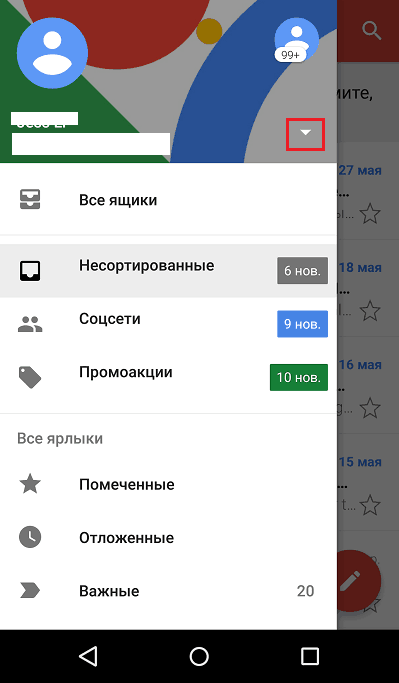
- Wybierać "+ Dodaj konto".
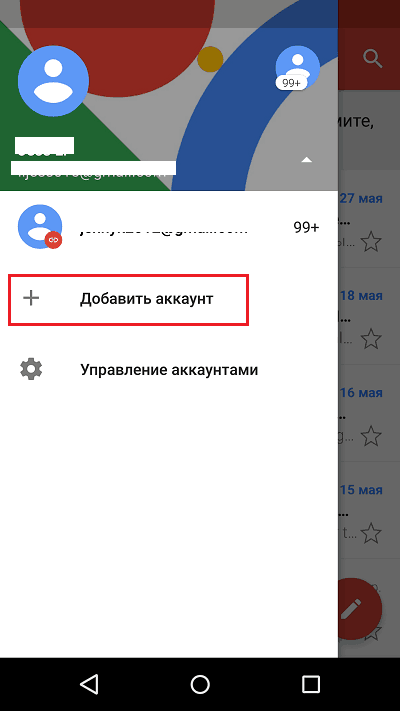
- Wybierz usługę pocztową, którą chcesz połączyć. Na przykład, jeśli krajowa nazwa serwera, na której znajduje się Twoja skrzynka pocztowa, Yandex.ru lub ya.ru, wybierz Yandex; Jeśli Gmail.Com, wybierz Google i t. D. Jeśli żądanej usługi nie ma na liście, twój wybór - ”Inny". Przeanalizujemy dalsze działania przy użyciu przykładu ostatniej opcji.
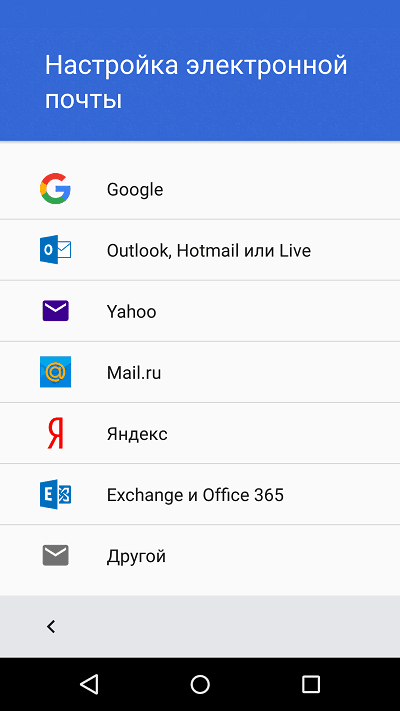
- Wprowadź adres e-mail. Aby zainstalować ustawienia domyślne, kliknij ”Dalej". Jeśli chcesz określić swoje parametry, dotknij przycisku ”Ręcznie".
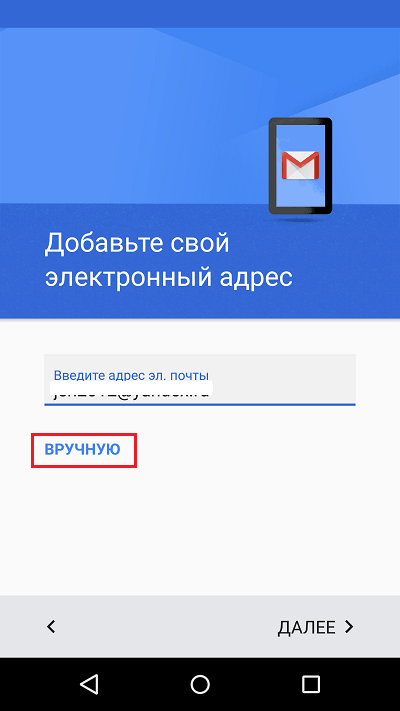
- Wybierając ustawienia ręczne, program poprosi o określenie jednej z trzech opcji, takich jak konto. W przypadku poczty osobowej są to protokoły POP3 lub IMAP (co wybrać, możesz uczyć się od użytkowników usługi pocztowej). W przypadku poczty na serwerze korporacyjnym - wymiana, jeśli inne.
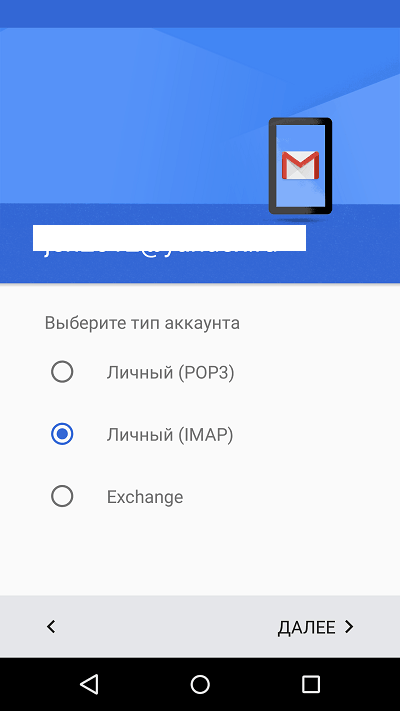
- Jeszcze raz wprowadź login lub pełny adres skrzynki pocztowej i hasło do wprowadzenia.
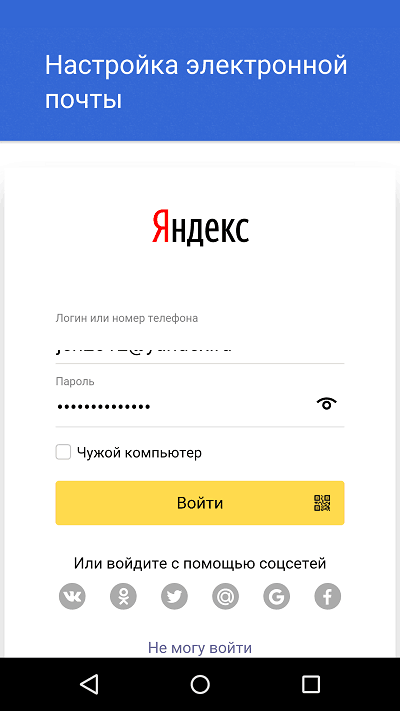
- Na następnym etapie wskazuj serwer komunikatów przychodzących. Jeśli program nie zidentyfikował go sam, będziesz musiał ponownie skontaktować się z instrukcją usługi pocztowej.
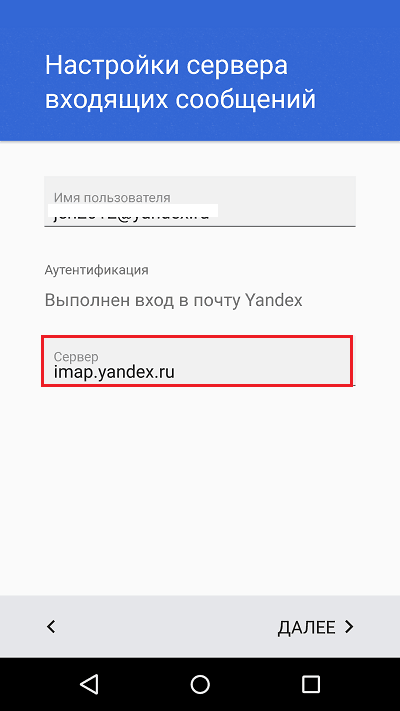
- Następnie zapisz adres serwera wiadomości wychodzących i, w razie potrzeby, uwzględnij automatyczne wejście do systemu. Wtedy nie musisz wprowadzać hasła dla każdego kontaktu z pola.
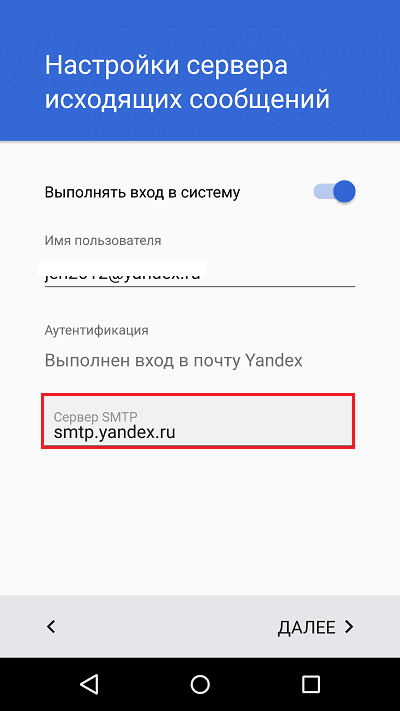
- Główne ustawienie jest prawie skończone. Sprawa jest niewielka - aby umożliwić lub zabraniać synchronizacji programu z serwerem pocztowym. Jeśli jest to dozwolone, ustaw częstotliwość synchronizacji (domyślnie przez 15 minut), a także włącz lub wyłącz powiadomienie o nowych literach i automatyczne ładowanie inwestycji podczas łączenia telefonu z siecią WI -FI.
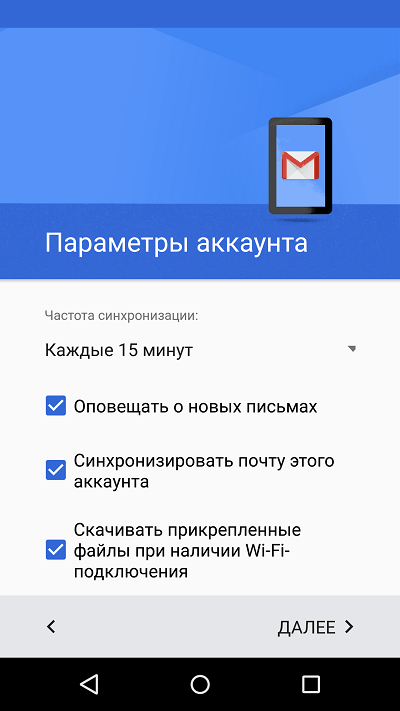
- Konto jest dodawane. W ostatnim kroku możesz zmienić nazwę, która zostanie wyświetlona w wysłanych literach. Domyślnie, zamiast nazwy to login konta.
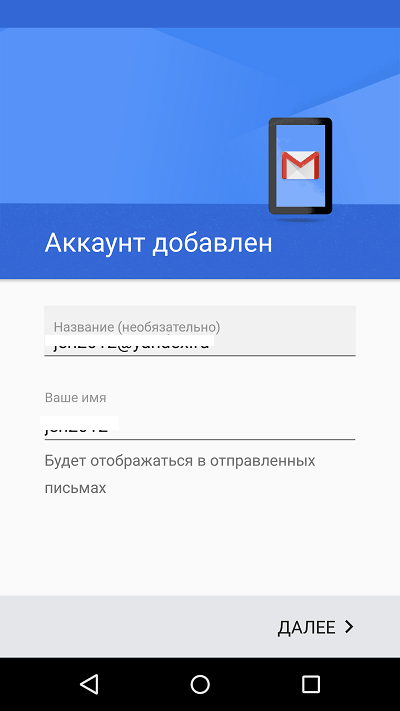
Możesz to zakończyć, ale jeśli chcesz bardziej subtelnie skonfigurować nowe pole, ponownie otwórz menu boczne w aplikacji, przewiń je i przyklej przycisk ”Ustawienia".
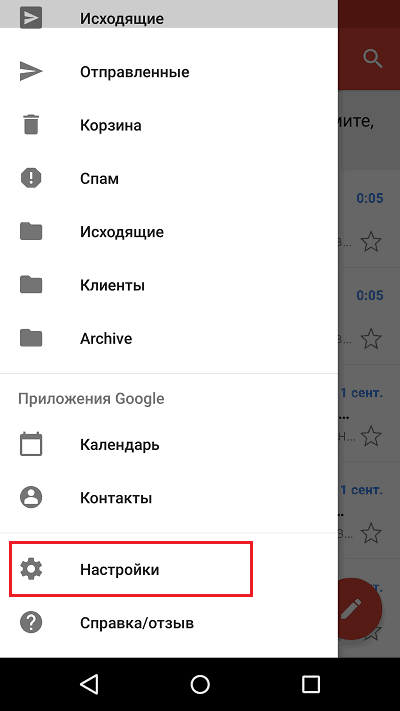
Wybierz konto, które chcesz edytować.
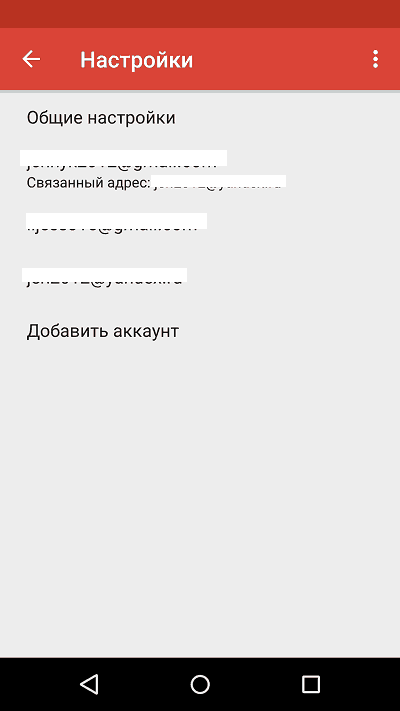
Dostępne są następujące parametry do zmiany:
- Nazwa konta (adres e -mail).
- Twoje imię (domyślnie, ponieważ używa nazwy konta).
- Podpis w liście.
- Adres wiązania z innym konto Gmail.
- Żądanie obrazów w literach (jeśli połączenie internetowe jest powolne lub oceniane przez ilość ruchu, lepiej jest włączyć).
- Synchronizacja z serwerem pocztowym i jego częstotliwość (wysoka częstotliwość synchronizacji zwiększa wolumen ruchu i przyspiesza rozładowanie baterii telefonu).
- Automatyczne pobieranie liter plików podczas łączenia się z Wi-Fi.
- Powiadomienia o nowych literach.
- Sortowanie korespondencji przychodzącej według kategorii (niepewne listy, sieci społecznościowe, fora, promocje i powiadomienia). Nie jest obsługiwany przez wszystkie usługi pocztowe.
- Automatyczna reakcja na przychodzące litery. Nie jest obsługiwany przez wszystkie usługi pocztowe.
- Związek samochodowy z szybkimi odpowiedzi. Nie jest obsługiwany przez wszystkie usługi pocztowe.
- Wybór dzwonka o powiadomienie o nadchodzącej wiadomości.
- Dodawanie skrótów.
- Wibracyjne, aby powiadomić list.
- Serwer poczty przychodzącej i wychodzący (nazwa użytkownika, adres, port i rodzaj szyfrowania) i tak dalej.
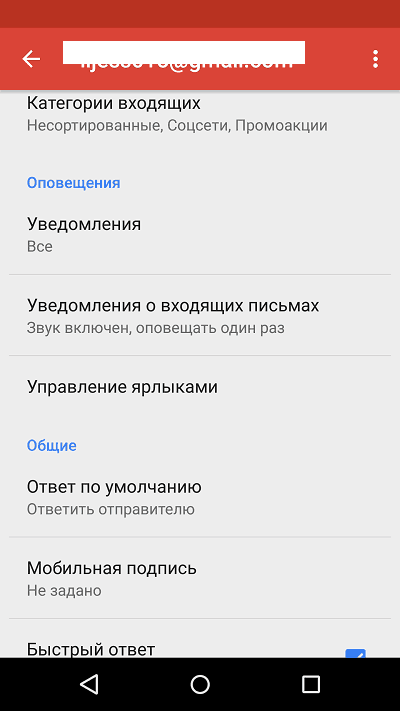
Dokładnie w ten sam sposób, konta innych usług pocztowych są dodawane do Gmaila. Brak ograniczeń ilości. Korzystanie z ustawień ręcznych, jak opisano powyżej, zwykle nie jest konieczne, z wyjątkiem łączenia korporacyjnych lub egzotycznych kont pocztowych. W innych przypadkach aplikacja domyślnie wybiera optymalne parametry.
Jak zmienić i usunąć konto w poczcie Gmail
Domyślnie Gmail wyświetla korespondencję tylko jednego konta - aktywnego w tej chwili. Aby sprawdzić pocztę inną, musisz ją aktywować.
Wszystkie podłączone konta są wyświetlane w górnym polu głównego menu aplikacji (ukryte za przyciskiem „Hamburger”). Aby przełączyć się między nimi, wystarczy dotknąć pożądanego skrótu. Oraz do jednoczesnego ładowania wiadomości ze wszystkich postów, wybierz na liście opcji ”Wszystkie pudełka".
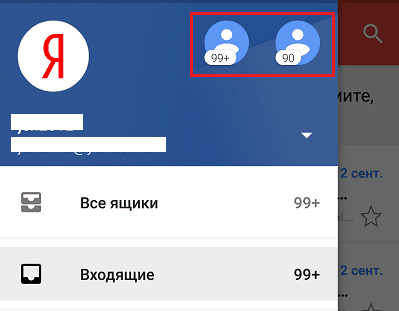
Aby usunąć konto z aplikacji Gmail, kliknij w menu głównym przyciskiem i otwórz ”Zarządzanie kontem".
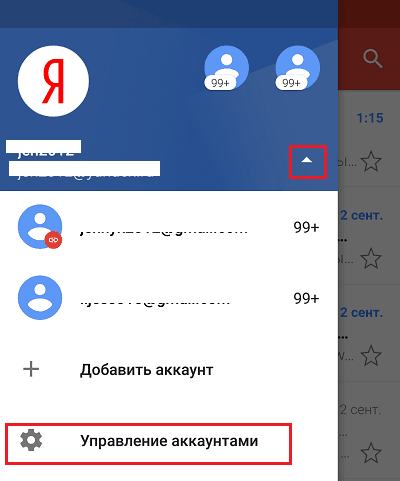
Następnie wybierz usługę pocztową i konto, które chcesz usunąć. Na następnym ekranie wybierz żądany adres ponownie i przejdź do menu ukrytego za przyciskiem „Trzy punkty” (powyżej). Dotknij punktu "Usuń konto".
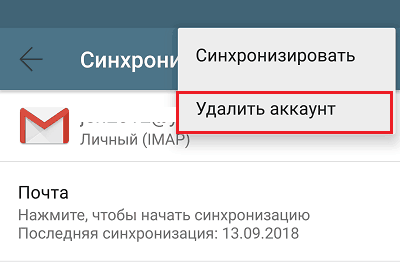
Skonfigurowaliśmy pocztę na iPhonie i iPadzie
Podłącz i skonfiguruj konto
Dodawanie i konfigurowanie konta pocztowego na urządzeniach mobilnych Apple nie jest większym przyrostem pracy niż na Androidzie, ale moim zdaniem są mniej intuicyjne. I nie są wykonywani w sekcji poczty, ale w ”Konta i hasła".
Aby korzystać z innego konta pocztowego na iPhonie lub iPadzie, oprócz Apple ID, wykonaj następujące czynności:
- Dotknij listy "Konta"punkt"Dodać".
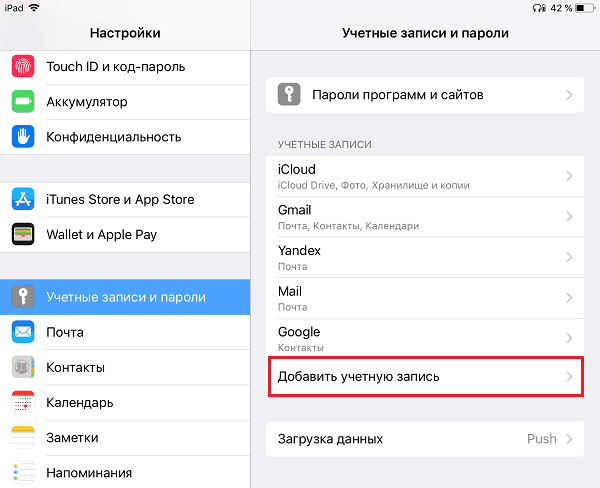
- Wybierz usługę pocztową, w której zarejestrowane jest twoje pole. Jeśli nie ma go na liście proponowanych, kliknij ”Inny".
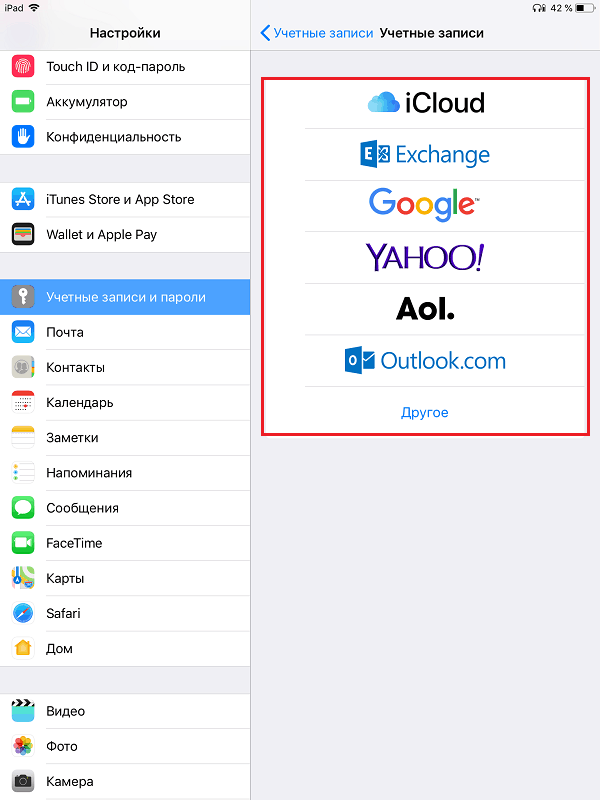
- Następnie wybierz sekcję "Poczta" I "Nowe konto".
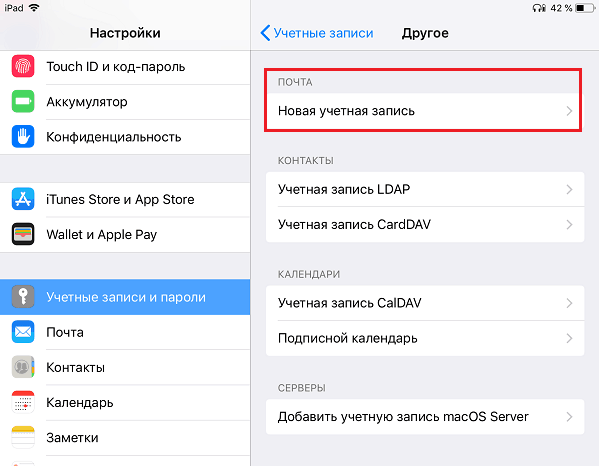
- Wprowadź dane rachunkowości: Nazwa użytkownika (domyślnie login konta pocztowego jest zastąpiony), adres e -mail, hasło i opis (domyślnie zbiega się z adresem pola). Dotknij przycisków "Dalej".
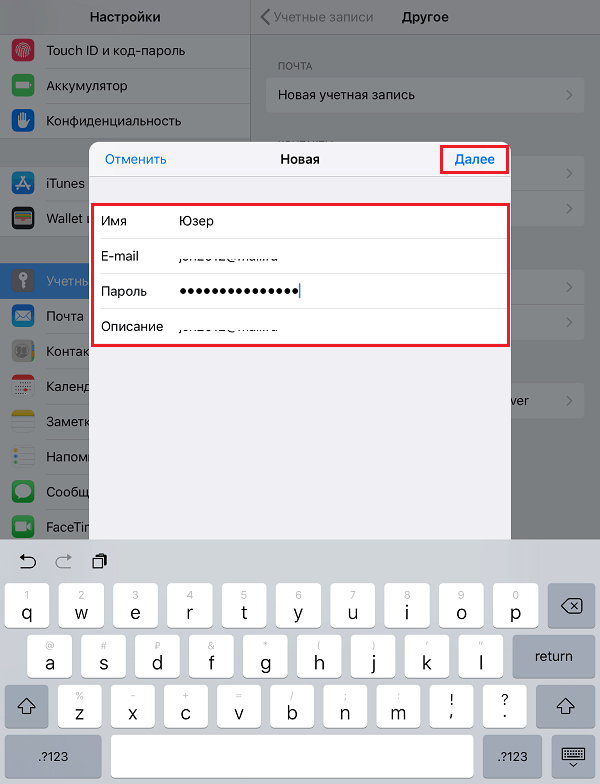
- W następnym oknie - Imap, Ocena "Poczta". Akapit "Notatki„Nie jest konieczne oznaczenie. Zapisz ustawienie.
- Następnie, jeśli weźmiesz pod uwagę ustawienia wystarczające, kliknij ”Gotowy". Nowe konto zostanie dodane. Jeśli chcesz edytować parametry, które nie są wyświetlane w tym oknie, kliknij ”Dodatkowo".
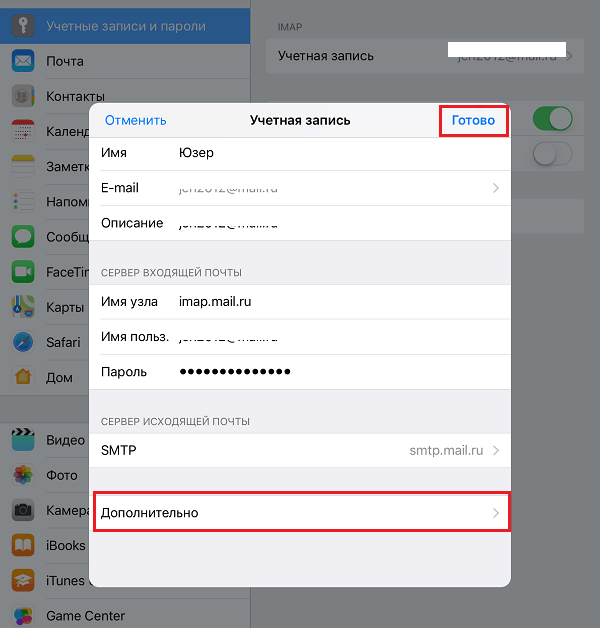
W rozdziale "Dodatkowo„Zawarte są następujące opcje:
- Zachowanie pudełka. Pozwala wyznaczyć lub zmienić role niektórych folderów - projekty, wysłane, archiwalne i zdalne wiadomości.
- Miejsce ruchu niepotrzebnych liter znajduje się w koszyku lub pudełku na archiwa.
- Częstotliwość czyszczenia kosza (całkowite zniszczenie zdalnych wiadomości). Domyślnie tydzień.
- Opcjonalne parametry korespondencji: Korzystanie z szyfrowania SSL, wybór uwierzytelnienia, numer portu serwera IMAP i prefiks IMAP.
- Niezależnie od tego, czy użyć szyfrowania S/MIME. Domyślnie jest wyłączone, obsługiwane przez większość, ale nie wszystkie usługi pocztowe.
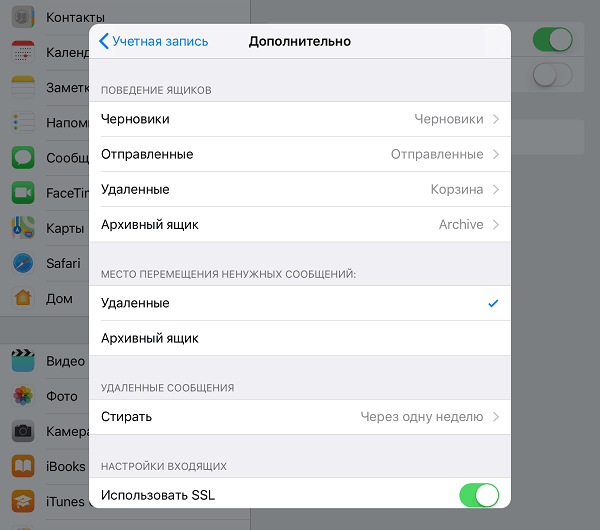
Po zamknięciu okna za pomocą ustawień przejdziesz do sekcji nowo utworzonego konta. Nawiasem mówiąc, przycisk Usunięcia znajduje się tutaj.
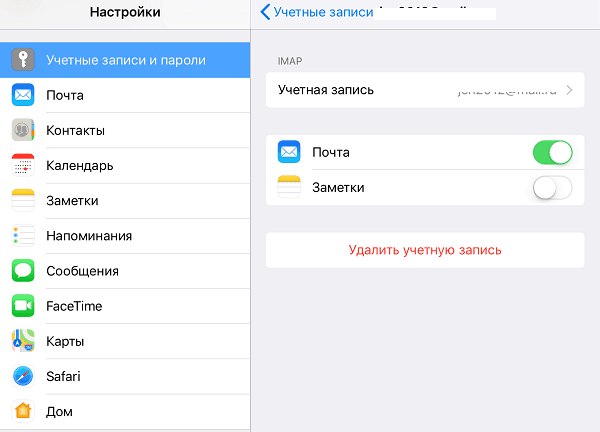
Teraz program pocztowy wbudowany w system odbędzie litery, w tym z tego pudełka.
Założyliśmy aplikację pocztową
Parametry zbudowanego programu pocztowego są skonfigurowane, jak prawdopodobnie już zgadłeś, za pośrednictwem sekcji ”Poczta".
Zebrane są tutaj:
- Integracja aplikacji z Siri i systemem wyszukiwania.
- Metody powiadomienia o przychodzącej korespondencji (dzwonek i naklejka). Możesz przypisać do każdego pudełka Parametry indywidualnych powiadomień.
- Wyświetl listę komunikatów: liczba wyświetlanych linii podczas przeglądania, etykiety, parametry inteligentne (po prawej, lewej, z dodaniem flagi itp. D.), styl i kolor flag.
- Działania podczas czytania wiadomości (prośba o potwierdzenie usunięcia listu, pobieranie zdjęć).
- Sortowanie i przetwarzanie korespondencji: grupowanie tematów, krzepnięcie odczytanych liter, Lokalizacja ostatniego wiadomości (powyżej lub poniżej), zakończenie tematów (pokazując łańcuch liter, które tworzą jeden temat, nawet jeśli zostały przeniesione do innych folderów).
- Parametry tworzonej wiadomości: wysyłanie kopii listu do siebie, notatka adresów, wgłębienie podczas wstawienia wyceny, podpisów - ogólne lub osobne dla każdego konta oraz domyślne konto, z którego zostaną wysłane nowe litery.
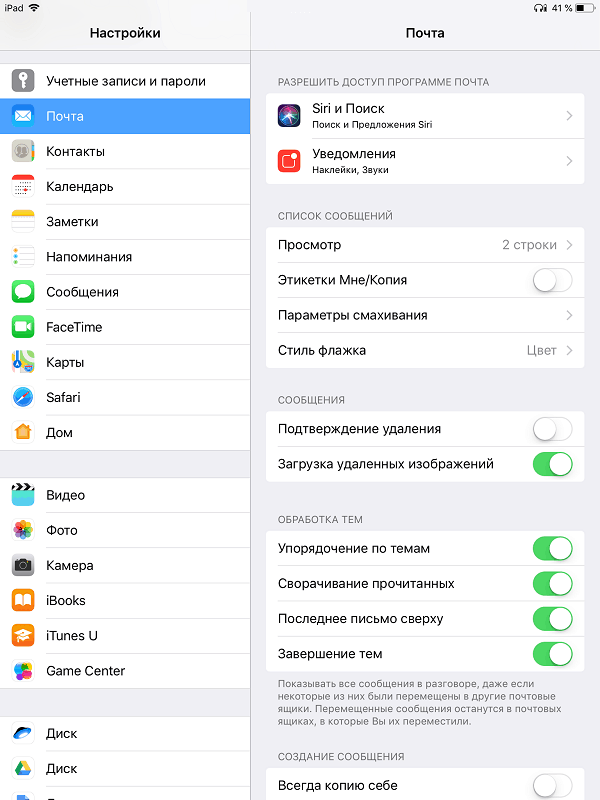
Jak widać, program pocztowy na telefonach i tabletach Apple umożliwia całkowicie skonfigurowanie go dla własnych potrzeb. Nie co trzecie, aplikacja partii może pochwalić się taką funkcjonalnością. Kolejny plusk w Bank Bank wbudowany w system plakatów jest zarówno na Androidzie, jak i na Apple, jest to brak reklamy, który jest wypełniony prawie wszystkimi bezpłatnymi analogami. Więc oba programy są dla siebie całkiem dobre.
Wykorzystaj swoje zdrowie!
- « Uwaga uczniów. Najlepsze aplikacje do rozpoznawania i tłumaczenia tekstu ze zdjęć na Android i iOS
- Bez szansy na uratowanie tego, co jest wirusem zmiany i jak sobie z tym poradzić »

